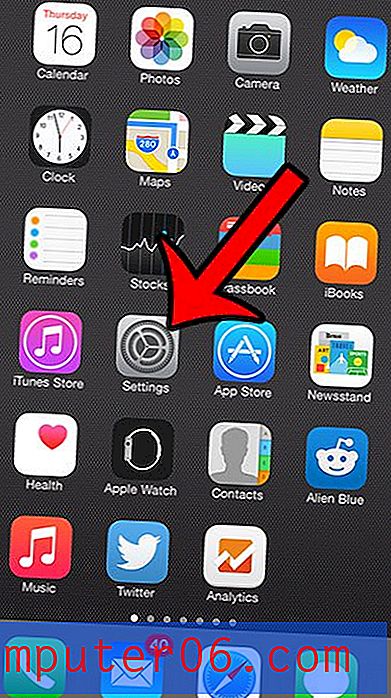PDF를 PowerPoint로 변환하는 방법
PDF 문서를 PowerPoint 프레젠테이션으로 바꿀 수 있기를 바란 적이 있습니까? 올바른 도구를 사용하면 빠르고 쉬운 프로세스입니다.
PDF를 편집 가능한 모든 기능을 갖춘 PPT 파일로 변환하려면 Adobe Acrobat 및 Microsoft PowerPoint의 두 가지 소프트웨어가 필요합니다. 이것으로 설정되면 한 파일 형식에서 다른 파일 형식으로 이동하는 간단한 프로세스입니다.
몇 가지 간단한 단계로 PDF를 PowerPoint로 변환하는 방법은 다음과 같습니다.
파워 포인트 템플릿 살펴보기
PDF를 엽니 다
PDF를 PowerPoint로 변환하는 첫 번째 단계는 컴퓨터에서 Adobe Acrobat으로 PDF를 찾아서 여는 것입니다. (이 소프트웨어는 Adobe Creative Cloud 플랜의 일부이거나 라이센스를 취득 할 수 있습니다.)

PDF를 PowerPoint로 변환 할 때의 주요 이점은 프리젠 테이션을 위해 파일을 다시 편집 가능하게 만들고 PDF로 저장된 슬라이드를 다시 그리거나 다시 포맷 할 필요가 없다는 것입니다. 또한 Adobe 도구를 사용하면 데스크탑 또는 모바일 장치 어디에서나이 작업을 수행 할 수 있습니다.
마지막으로 PDF에서 PPTX로 내 보내면 필요한 정보와 슬라이드 (또는 페이지) 만 가져올 수 있습니다.
PDF 내보내기를 클릭하십시오
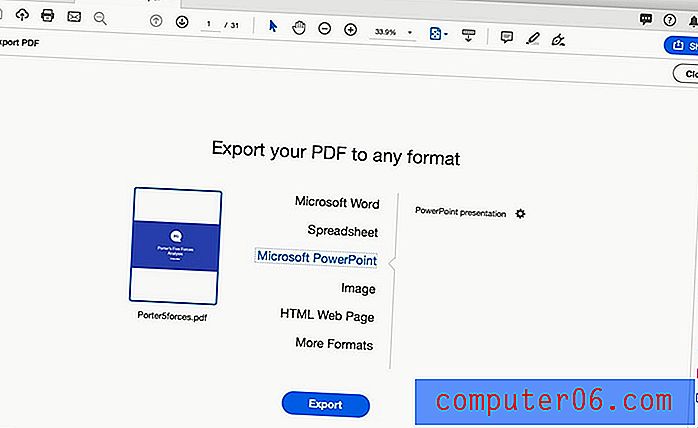
PDF를 PowerPoint로 변환하려는 경우 오른쪽 메뉴 창으로 이동하여 PDF 내보내기를 선택하십시오. (도구 메뉴에서도이 옵션을 찾을 수 있습니다.)
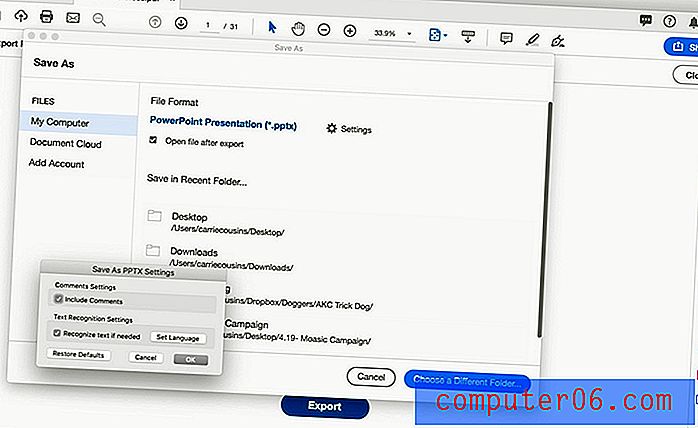
창이 내보내기 옵션 목록으로 이동합니다. Microsoft PowerPoint를 선택한 다음 내보내기를 클릭하십시오.
여기에는 저장 위치 및 설정을 포함한 몇 가지 옵션이 있습니다. 설정을 선택하고 파일 이름을 지정하고 원하는 파일 위치를 설정 한 후 저장을 클릭하십시오.
PowerPoint에서 파일 열기 및 편집
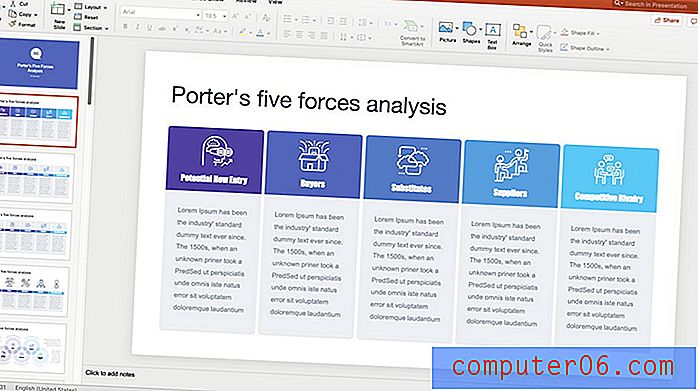
PowerPoint에서 파일을 열고 정상적으로 편집하십시오.
스타일의 작은 변화를 찾아보십시오. 원본 PDF에 시스템에 글꼴이 설치되어 있지 않거나 파일 변환 도구가 이해할 수없는 이전 형식이있는 경우에 발생할 수 있습니다.
대부분의 경우 PowerPoint 파일은 이제 변경하려는 변경 이외의 조정만으로 편집하고 사용할 수 있습니다.
보너스 팁 : PPT를 PDF로 변환하는 방법
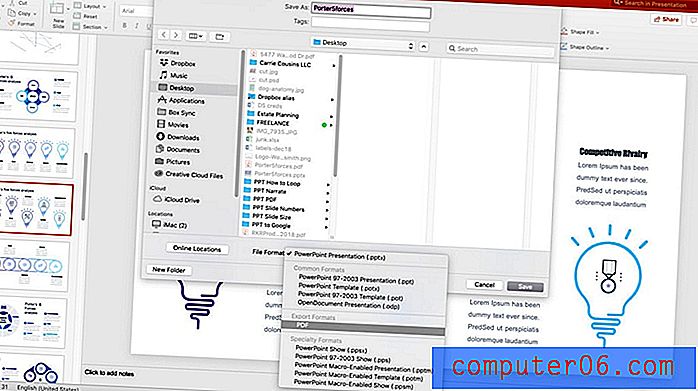
원하는 경우 편집을 마치면 PowerPoint 파일을 PDF로 다시 저장할 수도 있습니다.
파일> 다른 이름으로 저장으로 이동하십시오. 파일 이름과 위치를 선택하고 드롭 다운 메뉴에서 파일 형식을 PDF로 변경하십시오.
결론
프리젠 테이션을 빠르게 작성해야하고 원본 파일이없는 경우 PDF에서 PPTX로 전환하면 유용한 도구가 될 수 있습니다. Adobe 및 Microsoft의 도구를 사용하면 빠르고 쉽게 변환 할 수 있으며 온라인에서 찾을 수있는 일부 파일 변환기보다 안정적입니다.
다음 파워 포인트 템플릿 가이드 또는 다음 프로젝트를위한 최고의 파워 포인트 템플릿 모음을 살펴보십시오!